この記事では、サイトに画像をアップロードすると
自動で画像圧縮してくれるプラグイン
「EWWW Image Optimizer」の設定方法について解説をしていきます。
記事が増えていくと画像も増えてサイトが重くなりますよね。
そんな悩みを解決してくれるプラグインなので、
是非最初に設定をしておきましょう!
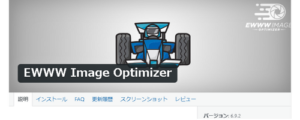
①EWWW Image Optimizer(画像圧縮)をインストールしよう
【インストール手順】
①ダッシュボードから「プラグイン」→「新規追加」と進んでいきます。
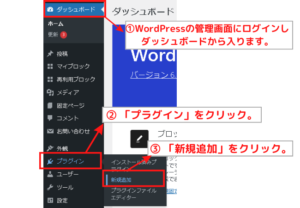
②画面右のキーワード欄に「EWWW Image Optimizer」と入力し、
「EWWW Image Optimizer」がでてきたら「今すぐインストール」をクリックする。
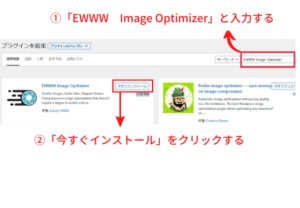
③インストール後に、「有効化」をクリックします。
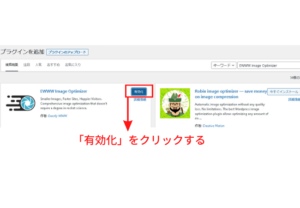
これで「EWWW Image Optimizer」のインストールは完了です^^
②EWWW Image Optimizer(画像圧縮)を設定します
【設定手順】
step
1「EWWW Image Optimizer」の初期設定をします。
①「ダッシュボード」→「設定」→「EWWW Image Optimizer」と進みクリックします。
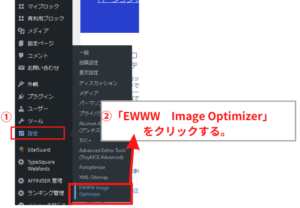
②「サイトを高速化」・「今は無料モードのままにする」にチェックをいれ「次へ」をクリック。
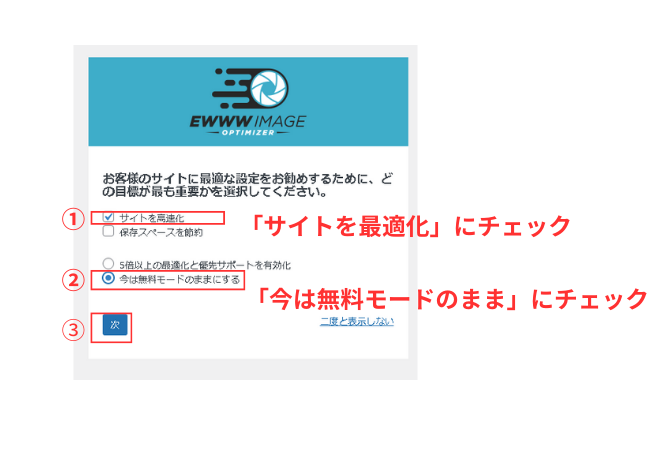
③下記画面のように①・②を設定をし、最後に画面下の「設定を保存」をクリックします。
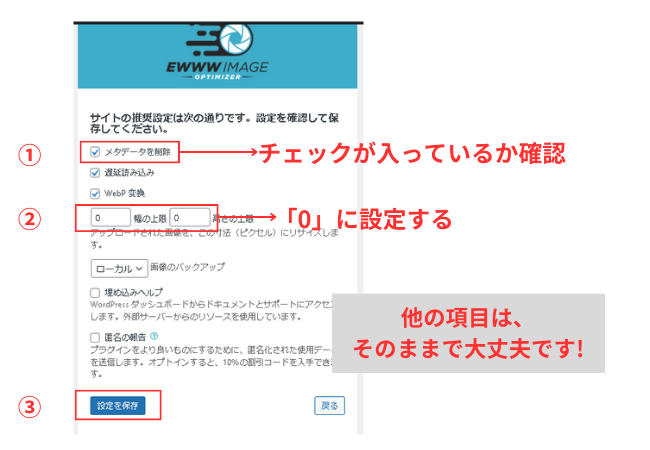
④ 「完了」をクリックして終了。
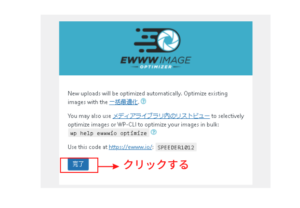
step
2EWWW Image Optimizerの設定変更
①「ダッシュボード」→「設定」→「EWWW Image Optimizer」で設定画面にすすみます。
②「基本」タブの「ルディクロスモード」をクリックします。
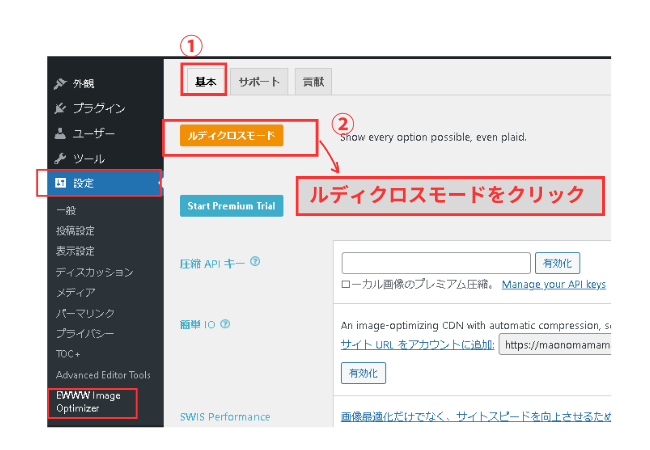
③「変換」タブをクリック→「変更リンクを非表示」にチェックを入れて、画面下の「変更を保存」をクリックします。
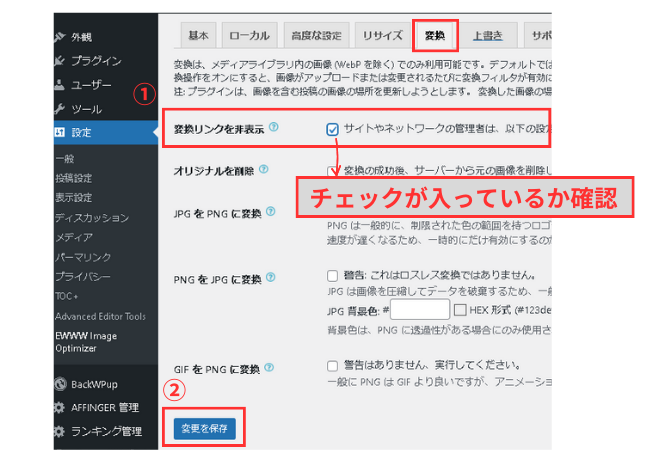
これで「EWWW Image Optimizer」の設定は完了です。
